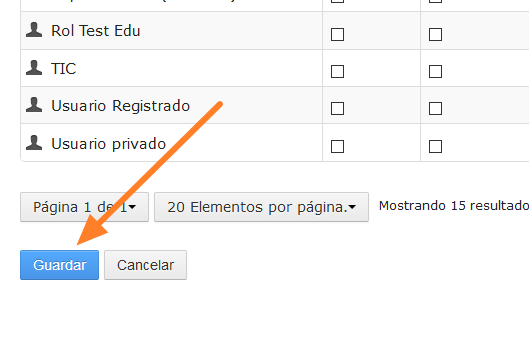B. Herramientas: Blog, Formulario, Galería de imágenes, ...
B. Herramientas: Blog, Formulario, Galería de imágenes, ...
Comunidades Virtuales en Educamadrid
5. Calendario
En muchas ocasiones, puede que nos interese compartir fechas señaladas con nuestros alumnos o familias, para informar sobre excursiones, conferencias, plazos de matriculación, ... pues bien EducaMadrid pone a nuestra disposición una aplicación de calendario con la que podremos configurar todo eso.
En el ejemplo de Web de centro, usamos un calendario para informar de todas las excursiones y actividades que se van a realizar en el centro.
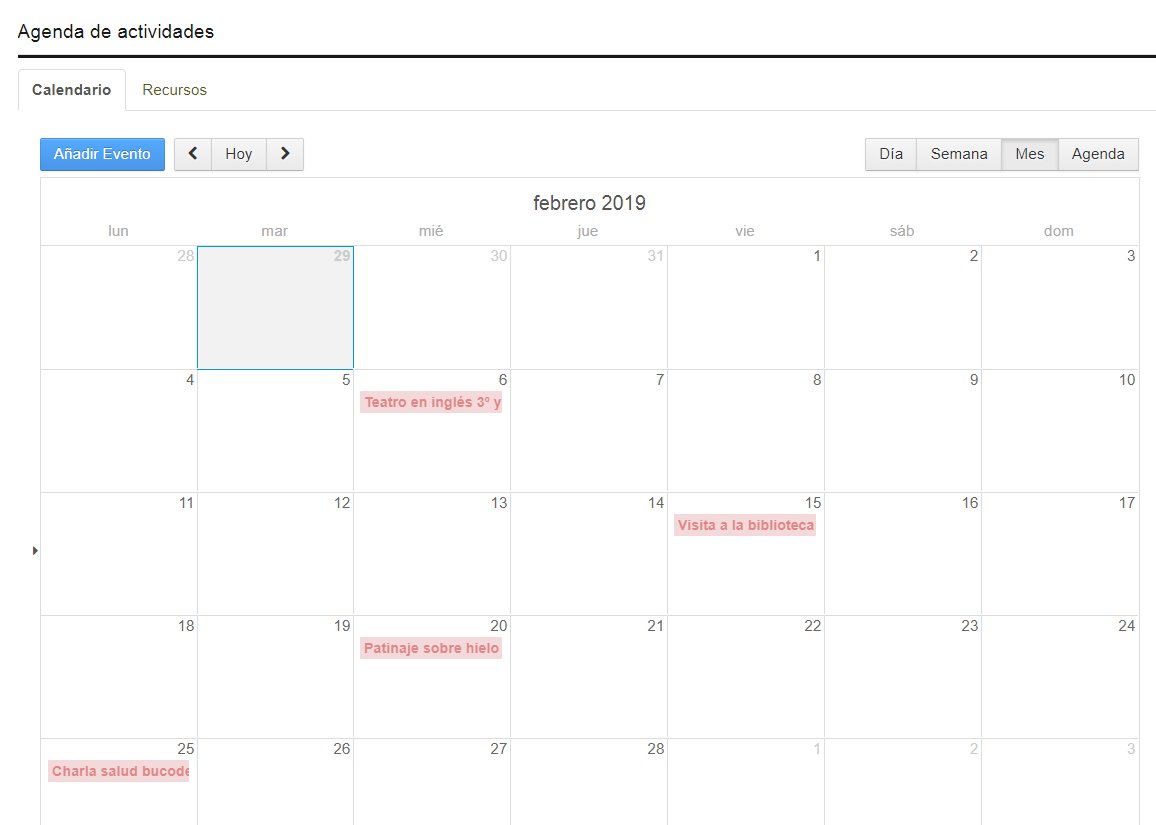
En la página de Agenda, tenemos todas las fechas señaladas recogidas en forma de calendario, que puedo visualizar en formato, mes, semana o día. Veamos aquí cómo incorporar un calendario y cómo añadirle eventos
Incluir un calendario en nuestra web
Como siempre, nos situamos en la página en la que queramos crear nuestra agenda y pulsando el botón de +Añadir, seleccionamos la opción de Calendario

Veremos que el calendario se ha añadido a nuestra página.
Importante: El calendario es una aplicación que requiere cierta anchura para mostrarse correctamente, por eso es conveniente, si tenemos la página configurada a dos columnas, incluirlo en la columna ancha, o bien configurar la página a una única columna para que el calendario ocupe todo el ancho.
Añadir un evento
Desde el botón de "Añadir Evento", creamos nuevas citas en nuestro calendario

Al pulsarlo nos mostrará un formulario donde podremos incluir el título del evento, la fecha, duración, descripción y más detalles sobre periodicidad, localización etc.
El calendario tiene otras muchas opciones de configuración, que podemos consultar en esta página de la Ayuda de EducaMadrid: Aplicación de Calendario
Configurar los permisos
El calendario que añadimos a nuestra web, por defecto está configurado para que quien nos visite sólo pueda ver los días en los que hay un evento organizado, pero no pueda ver el detalle del evento.
Imaginemos que el día 17 tenemos un evento creado, pues bien, si no hacemos nada con la configuración de permisos del calendario, todo aquel que nos visite, verá algo como esto:
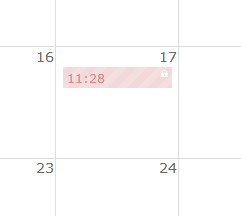
Es decir, verá que el día 17 tenemos algo planificado, pero no podrá ver el detalle de lo que es, sólo verá ese pequeño candadito, como el que se muestra en la imagen.
Si queremos que cualquier persona que visite nuestra web, pueda ver todo el detalle de los eventos que tengo incluidos, tenemos que cambiar la configuración de permisos del calendario siguiendo estos pasos:
- En primer lugar, en el panel lateral izquierdo, desplegamos las opciones del calendario, y accedemos a la opción de "Permisos":
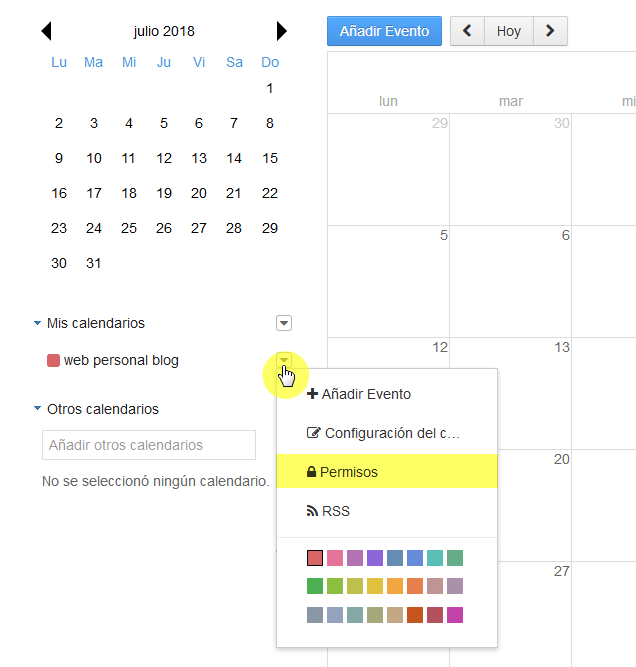
- A continuación, marcamos la casilla "Ver detalles del evento", para el rol "Anónimo", como se muestra en la siguiente imagen:
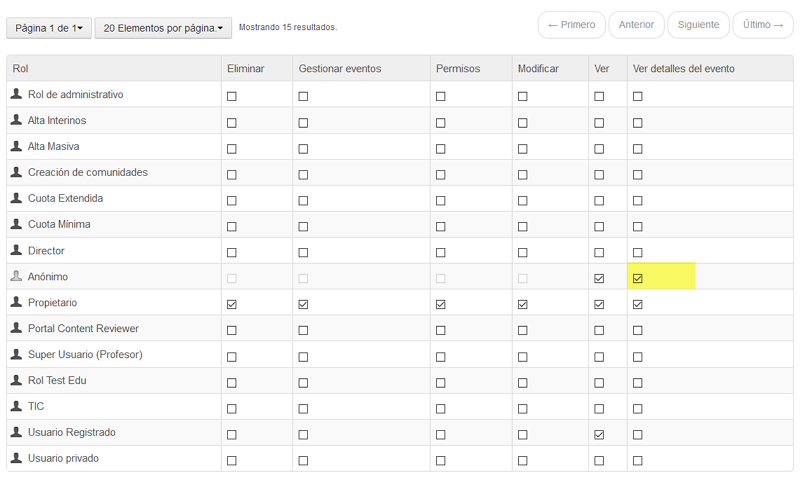
- Por último, pulsamos en "Guardar" en la zona inferior y listo, habremos conseguido que cualquier persona que visite nuestra web, pueda ver la información de los eventos de nuestro calendario.